ホームページ >ソフトウェアチュートリアル >コンピューターソフトウェア >AutoCAD2007 でパターン塗りつぶしを使用する方法-AutoCAD2007 でパターン塗りつぶしを使用する方法
AutoCAD2007 でパターン塗りつぶしを使用する方法-AutoCAD2007 でパターン塗りつぶしを使用する方法
- WBOYWBOYWBOYWBOYWBOYWBOYWBOYWBOYWBOYWBOYWBOYWBOYWB転載
- 2024-03-06 10:40:05997ブラウズ
phpエディタBaicaoでは、AutoCAD2007でのパターン塗りつぶしの使い方を詳しく紹介します。パターン塗りつぶしは AutoCAD で一般的に使用される機能の 1 つで、グラフィックスにテクスチャ効果をすばやく追加し、デザイン効果を向上させることができます。この記事では、AutoCAD2007 のパターン塗りつぶしツールを使用してグラフィックスを簡単に最適化および美化する方法を学習します。エディターの手順に従って、この実用的なテクニックをすぐにマスターし、デザインの効率を向上させ、作品にさらなる創造性と個性を与えましょう。
まず、次の図に示すように、コンピュータで AUTOCAD2007 ソフトウェアを開きます。
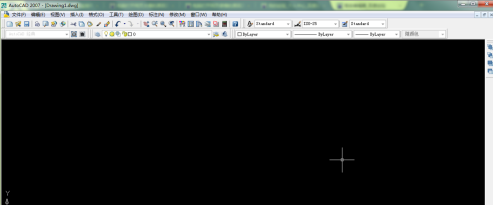
ソフトウェアのすぐ上のメニューバーで[描画]機能オプションをクリックすると、下図に示すようにドロップダウンメニューが表示されます。
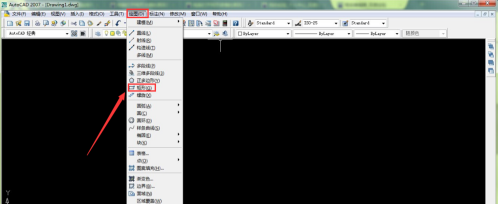
ドロップダウンメニューの[長方形]ボタンをクリックし、描画パネルに下図のように任意の長方形を描きます。
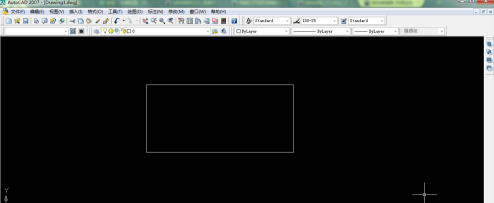
次に、ソフトウェアのすぐ上にあるメニュー バーの [描画] 機能オプションを再度クリックすると、下図に示すようにドロップダウン メニューが表示されます。
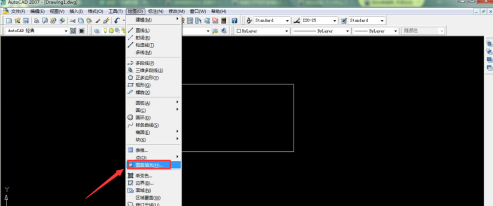
ドロップダウンメニューの[パターン塗りつぶし]ボタンをクリックすると、下図に示すように、パターン塗りつぶしとグラデーションカラーウィンドウが表示されます。

[パターンの塗りつぶしとグラデーション] ウィンドウの右側にある [オブジェクトの追加] をクリックし、次の図に示すように、描画インターフェイスで描画したばかりの長方形のイメージを選択します。
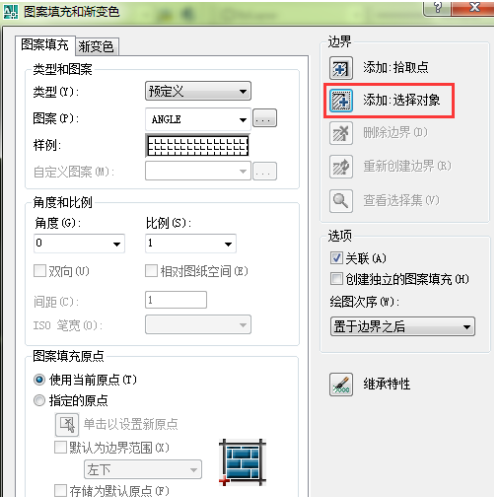
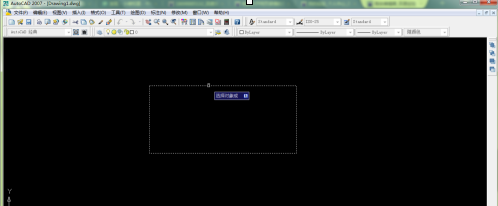
図形選択後、[決定]ボタンをクリックすると、パターン塗りつぶし・グラデーション画面に戻り、塗りつぶす図形が追加されますので、左側の図形パターンをクリックして、追加するパターンを選択してください。
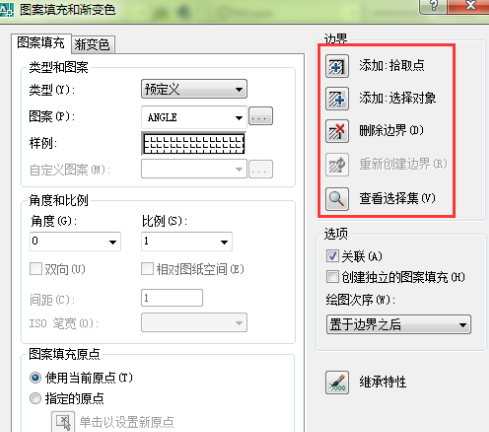
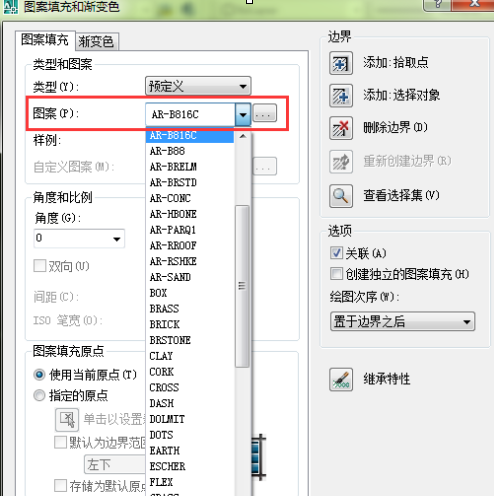
パターンを選択後、下の[OK]ボタンをクリックするとパターンの塗りつぶしが完了します。
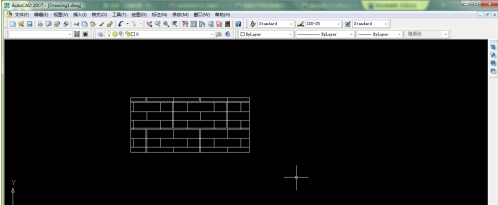
さらに、下の図に示すように、グラデーション カラー機能を選択し、パターン塗りつぶしとグラデーション カラー ウィンドウでグラデーション カラー オプションをクリックすることもできます。
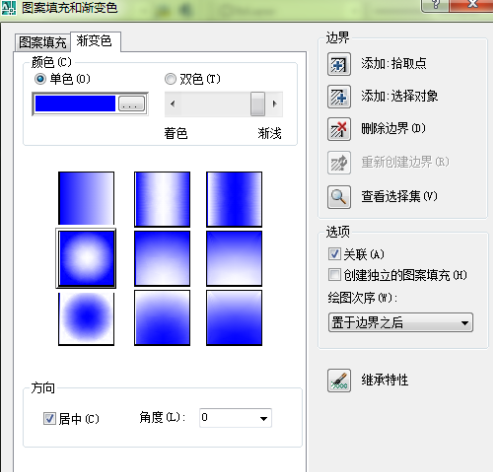
上記の操作をインストールし、適切な色を選択して [OK] をクリックすると、グラデーション画像塗りつぶし効果が完了します。
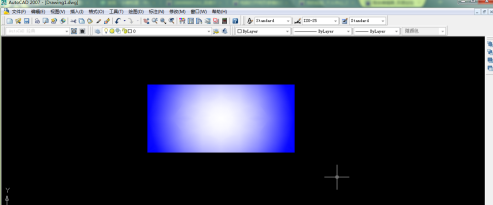
以上がAutoCAD2007 でパターン塗りつぶしを使用する方法-AutoCAD2007 でパターン塗りつぶしを使用する方法の詳細内容です。詳細については、PHP 中国語 Web サイトの他の関連記事を参照してください。

